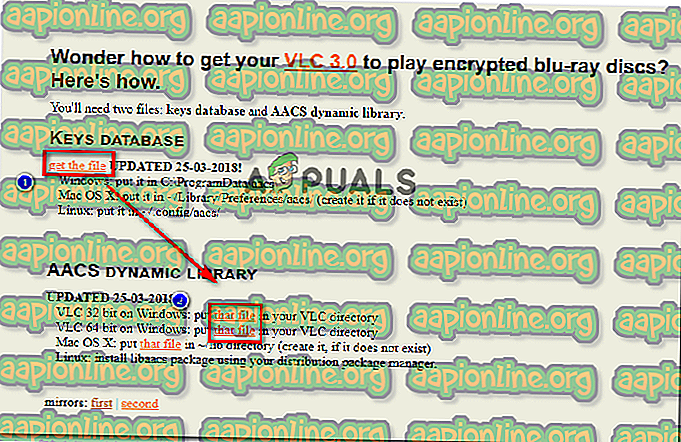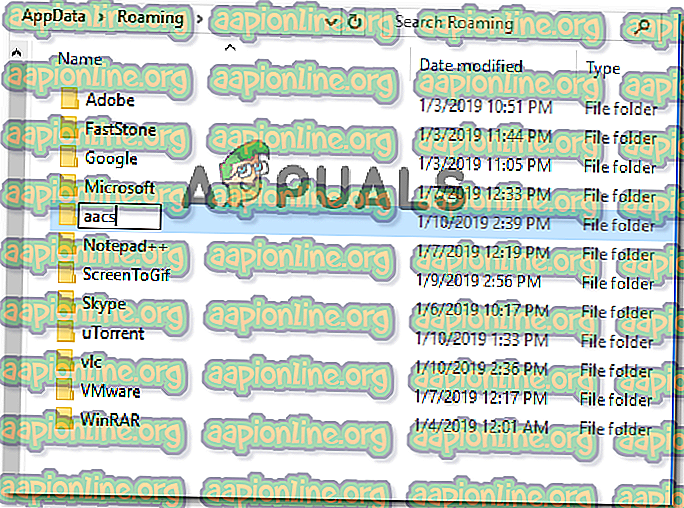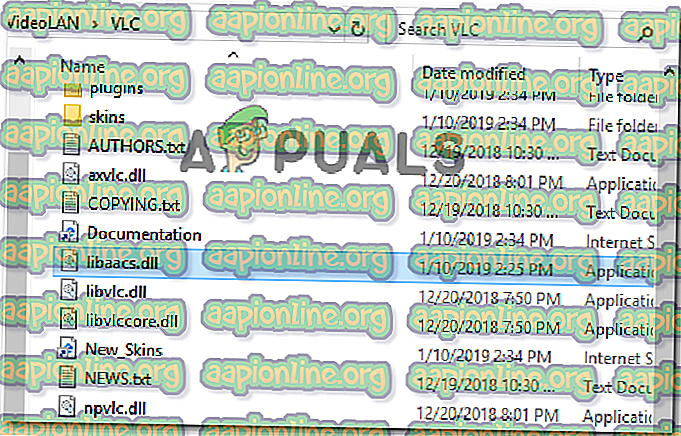Oprava: Tento disk Blu-ray vyžaduje knižnicu na dekódovanie AACS
Niektorí používatelia Windows dostanú chybu „Tento disk Blu-ray vyžaduje knižnicu na dekódovanie AACS“, keď sa pokúšajú prehrávať disk Blu-ray pomocou prehrávača VLC. Problém nie je špecifický pre určitú verziu systému Windows, pretože sa vyskytuje v systémoch Windows 7, Windows 8 a Windows 10. Chybové hlásenie sa tiež objavilo na viacerých zostaveniach VLC.

Čo spôsobuje chybu „Tento disk Blu-ray vyžaduje knižnicu na dekódovanie AACS“?
Preskúmali sme tento konkrétny prípad tak, že sme si pozreli niektoré metódy, ktoré ostatní používatelia v podobnej situácii úspešne použili na vyriešenie chybovej správy. Z toho, čo sme zhromaždili, existuje niekoľko bežných scenárov, ktoré spustia túto konkrétnu chybovú správu:
- Disk Blu-Ray je chránený technológiami AACS a BD + - V súčasnosti je väčšina komerčných diskov Blu-Ray chránená technológiami AACS a BD +. Z tohto dôvodu štandardná knižnica libbluray nestačí na prehrávanie týchto diskov. V tomto scenári je riešením nainštalovať knižnicu libaacs .
- Chýba súbor KeyDB.cfg - Ďalším častým dôvodom zlyhania prehrávania Blue-Ray pri týchto konkrétnych chybách je, ak súbor KeyDB.cfg v počítači chýba. Tento súbor je potrebný v knižnici libaacs .
Ak sa snažíte vyriešiť túto konkrétnu chybovú správu, v tomto článku nájdete niekoľko krokov, ktoré ostatní používatelia v podobnej situácii úspešne použili na vyriešenie problému.
Ako vyriešiť chybu „Tento disk Blu-Ray potrebuje knižnicu na dekódovanie AACS“
Niektorým používateľom, ktorí sa stretli s rovnakou chybou „Tento disk Blu-Ray potrebuje knižnicu na dekódovanie AACS“, sa podarilo získať súbor VLC na prehrávanie diskov Blu-ray pridaním niektorých súborov knižníc požadovaných zo strany AAC.
Postup je z väčšej časti celkom jednoduchý. Nemali by ste mať problém vyriešiť problém, pokiaľ budete postupovať podľa pokynov uvedených nižšie v liste. Čo musíte urobiť:
Varovanie: Postup uvedený nižšie zahŕňa stiahnutie niekoľkých súborov z webu bez certifikátu SSL. Aj keď sme súbory naskenovali a nenašli sme žiadne dôkazy o škodlivom softvéri, stiahnite ich na svoje vlastné riziko. Prehrávač VLC je prehrávač s otvoreným zdrojovým kódom s množstvom verzií s rozvetvenými kópiami, ktoré jeho vývojári nepodpísali.
- Navštívte tento odkaz ( tu ), prejdite na databázu kľúčov a kliknutím na položku Získať súbor stiahnite súbor KeyDB.cfg . Potom prejdite do časti AACS Dynamic library a kliknite na hypertextový odkaz priradený k použitej verzii VLC.
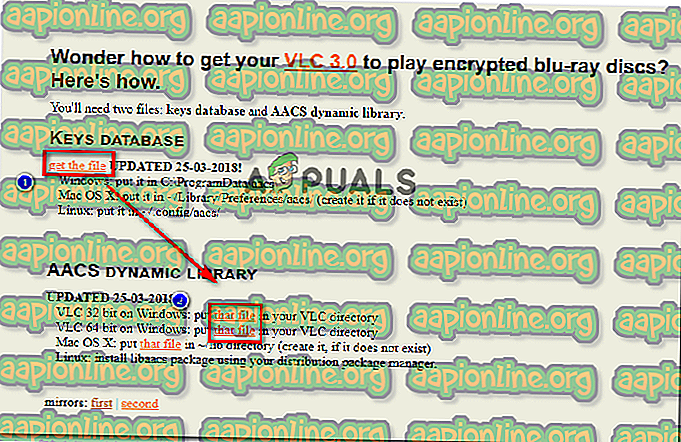
- Skopírujte KEYDB.cfg do svojej schránky. Na navigáciu potom použite File Explorer
- Stlačením klávesu Windows + R otvorte dialógové okno Spustiť. Potom napíšte „% APPDATA% \“ a stlačením klávesu Enter otvorte skrytý priečinok Appdata .

- Vo vnútri otvoreného umiestnenia vytvorte nový priečinok ( kliknite pravým tlačidlom myši> Nový> Priečinok ) a pomenujte ho.
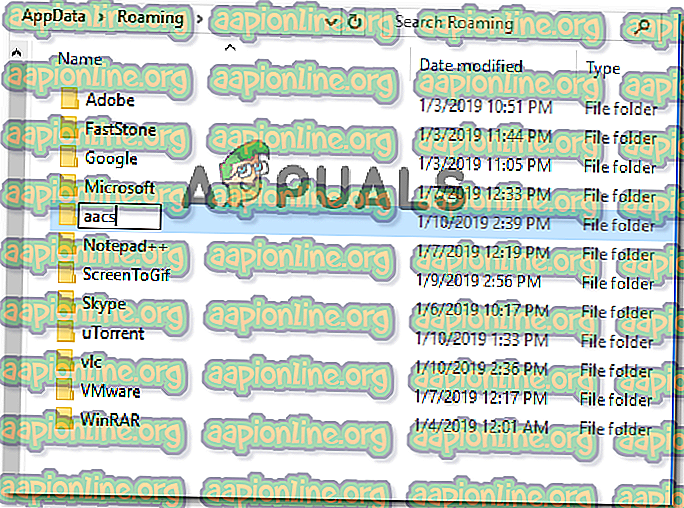
- Otvorte novo vytvorený priečinok aacs a prilepte súbor KEYDB.cfg, ktorý ste predtým skopírovali v kroku 2.

- Prejdite do priečinka pre sťahovanie a skopírujte súbor libaacs.dll do svojej schránky.
- Pomocou programu Prieskumník prejdite na miesto inštalácie VLC a prilepte ho tam. Predvolené umiestnenie je C: \ Program Files \ VideoLAN \ VLC (64 bit) alebo C: \ Program Files (x86) \ VideoLAN \ VLC (32-bit).
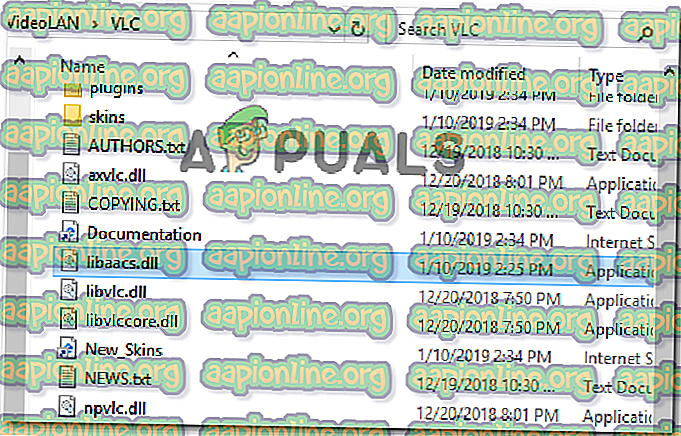
- Otvorte VLC a otvorte disk Blu-Ray, ktorý predtým zlyhával pri „Tento disk Blu-Ray vyžaduje knižnicu na dekódovanie AACS“. Teraz by ste mali byť schopní normálne prehrávať videá Blu-Ray.